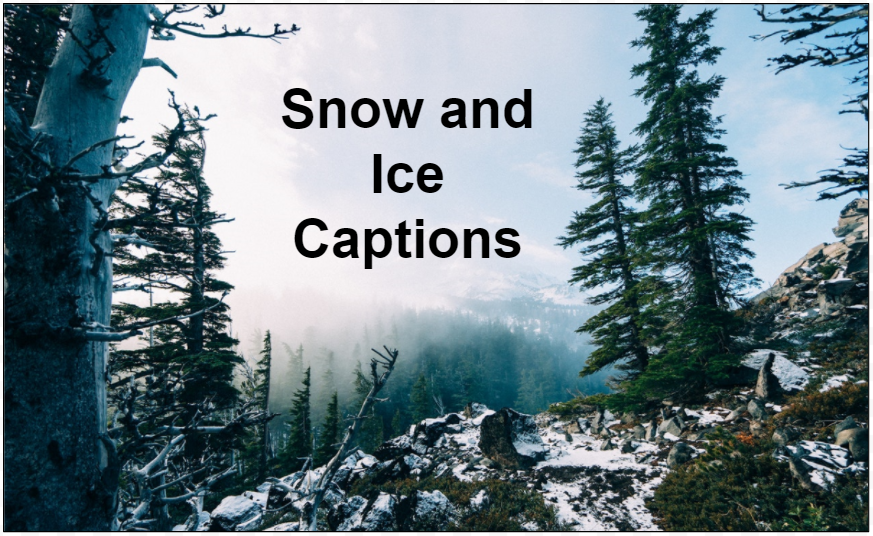Instagram стремительно расширяет свой набор функций, и в прошлом году он представил свою самую большую новую функцию на сегодняшний день: Instagram Stories. Stories функционирует точно так же, как и функция Stories в Snapchat. Вы делаете снимок, покрываете его фильтрами, эмодзи, стикерами, рисунками или AR-фильтрами и публикуете его в своей «истории», где он существует в течение 24 часов, а затем исчезает навсегда. Вы можете разместить в своей истории столько фотографий или видеоклипов одновременно, сколько захотите, создавая ежедневное слайд-шоу из изображений, которое рассказывает вашим подписчикам и зрителям о вашем дне, пока они листают контент. С более чем 200 миллионами ежедневных пользователей рост Instagram огромен — гораздо больше, чем у его прямого конкурента Snapchat, чья собственная база активных пользователей колеблется около 166 миллионов. Несмотря на опоздание на вечеринку, Instagram, похоже, побеждает Snapchat в их собственной игре.
Содержание
Если вы хотите перейти с Instagram на Snapchat, вам может быть интересно, как именно вы можете сохранить как свои собственные истории, так и истории других пользователей, за которыми вы следите на Instagram. Приложение Snapchat позволяет легко сохранять истории в разделе «Воспоминания», что облегчает просмотр и повторную публикацию контента спустя несколько месяцев после того, как вы запечатлели момент. Как сравниваются Instagram Stories? Давайте рассмотрим, как легко сохранять истории Instagram.
Сохранение собственных историй
Чтобы сохранить свою историю на устройстве, вам сначала нужно создать историю. Откройте приложение Instagram — мы используем версию для Android, но версия для iOS практически идентична по дизайну и возможностям — и нажмите кнопку «Добавить в историю» в строке историй на вашем устройстве или кнопку «Камера» в левом верхнем углу экрана. Откроется интерфейс камеры для историй и сообщений, который по дизайну практически идентичен тому, что мы видели в собственных историях Snapchat.

Из этого интерфейса можно применять любые фильтры, эффекты и режимы в приложении камеры. Здесь также есть несколько различных настроек, которые вы можете применить к своим собственным Вы также можете записывать видеоклипы, удерживая палец на кнопке спуска затвора. После того как вы сделали снимок или видео, на экране появится окно, позволяющее предварительно просмотреть или отредактировать фотографию, с возможностью размещения на ней стикеров, кистей и текста. Если вы хотите отправить снимок кому-то другому, вы можете нажать «Далее», чтобы перейти к дисплею. В левом нижнем углу дисплея вы увидите еще несколько опций — «Сохранить» и «Ваша история». Нажав на «Ваша история», вы автоматически разместите изображение или видео в своей истории для просмотра вашими подписчиками. Нажав «Сохранить», вы автоматически сохраните фото или видео на своем устройстве в папке «Instagram» на Android и в рулоне камеры на iOS. Фотография сохраняется в полном размере в широкоформатном режиме — например, наш тестовый Galaxy S7 edge сохранил фотографию с разрешением 9,1 МП (стандартный широкоформатный снимок на 12 МП камеру).

Если вы уже сохранили фотографию в свою историю на Instagram и хотите сохранить ее на своем устройстве, вы можете нажать на фотографию внутри своей истории, чтобы просмотреть историю. Находясь в просмотре истории, нажмите кнопку меню с тремя точками в правом нижнем углу экрана, чтобы просмотреть параметры истории. Отсюда вы можете сохранить свою историю на устройство в полном разрешении, не прибегая к скриншотам или другим услугам захвата, которые могут привести к снижению разрешения. В отличие от Snapchat, ваши фотографии и видео останутся высокого качества даже после публикации, без артефактов и ухудшения качества.
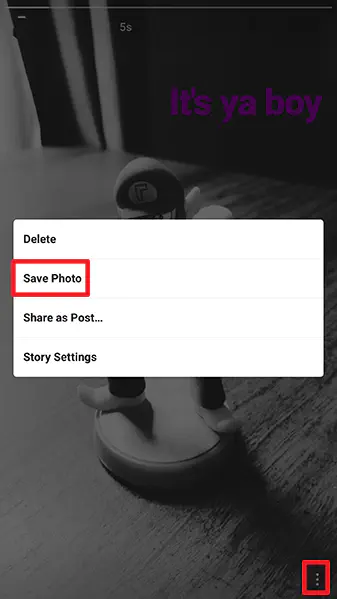
Сохранение чужих историй
Несмотря на то, что большинство историй должны исчезнуть через двадцать четыре часа, не секрет, что многие пользователи Instagram Stories любят сохранять фотографии жизни своих друзей, которые они выложили в открытый доступ. Если ваш лучший друг или близкий вам человек выложил изображение или видео, которое вы хотите сохранить, садитесь поудобнее — как и в Snapchat, вы можете сделать скриншот истории другого пользователя напрямую. И даже лучше — Instagram не уведомляет других пользователей о том, кто делает скриншоты, поэтому, в отличие от Snapchat, публичные истории — это свободная игра, где можно делать скриншоты и сохранять их, не сообщая о своих намерениях другим пользователям. Давайте посмотрим.
Сохранение фотографии
Сохранить фотографию на Android и iOS так же просто, как и сделать скриншот, как обычно. На iOS нажмите и удерживайте вместе кнопки Power и Home, пока экран не начнет мигать и не заиграет эффект скриншота. Сохраненное изображение будет добавлено в корзину камеры, хотя стоит отметить, что изображение будет сохранено в разрешении экрана, а не в разрешении того момента, когда была сделана фотография. На Android метод создания скриншота обычно зависит от конкретной модели телефона, хотя традиционно в большинстве современных телефонов используется сочетание клавиш питания и уменьшения громкости. Если вы используете телефон Samsung с кнопкой Home, вы будете использовать комбинацию кнопок Power и Home, как на iOS.
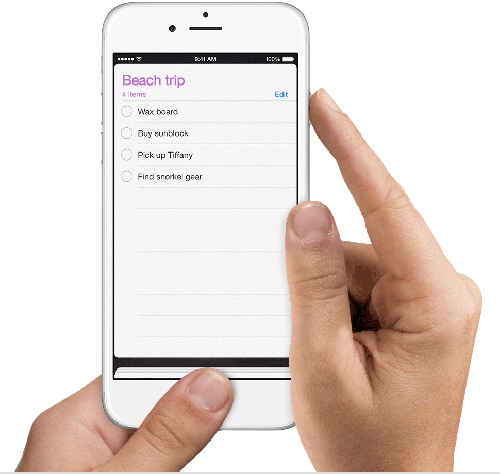
Как мы уже упоминали выше, Instagram не предупреждает объект скриншота о том, что вы сделали снимок и сохранили его историю на телефон, если вы не сохраняете прямое сообщение, поэтому не беспокойтесь о сохранении фотографии на устройство — никто не узнает.
Сохранение видео
Сохранение видео, неудивительно, намного сложнее, особенно на iOS. Давайте начнем с Android. Самый простой способ сохранить видео на устройстве — использовать приложение для записи экрана, и хорошая новость — в Play Store есть масса отличных, бесплатных и простых в использовании программ для записи экрана. Мы уже писали о различных программах для записи, но наш личный фаворит — DU Recorder , отличный, совершенно бесплатный редактор, который может записывать звук через микрофон и динамик, включает в себя действительно отличный видеоредактор для обрезки и склеивания клипов, а также не содержит рекламы или покупок в приложении. Мы написали целое руководство по использованию DU Recorder, и вы можете найти его прямо здесь.
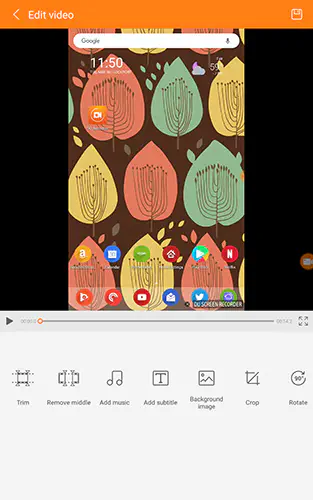
Для пользователей iOS это немного сложнее. Пользователи MacOS могут использовать QuickTime для записи и захвата экрана, но частота кадров может быть немного прерывистой и выглядеть некачественно в зависимости от того, какой Mac вы используете для захвата видео. Компания Apowersoft также разработала программное обеспечение для записи, которое использует Airplay для создания захвата вашего устройства на Windows или Mac, но оба эти решения требуют наличия отдельных компьютеров для захвата видео. Вот хорошая новость: iOS 11, которая выйдет этой осенью, будет включать встроенную функцию записи экрана, наконец-то догнав своих зеленых конкурентов по техническим возможностям. К сожалению, нам придется подождать до сентября, чтобы по-настоящему воспользоваться этой функцией, но она уже на подходе, и это само по себе отличная новость для владельцев iPhone, желающих запечатлеть волшебство истории друга на Instagram. Следите за обновлениями как на вашем телефоне, так и в этой истории, и мы сообщим вам, когда что-то изменится на iOS как платформе. Что касается записи в QuickTime или Apowersoft, вы можете прочитать больше об обоих этих приложениях здесь.
* * *
Функция Stories в Instagram может быть прямой копией того, что мы видели у Snapchat, но во многом она делает это лучше. Вы можете легко сохранить фотографию в полном разрешении, чего нельзя сделать в Snapchat (потому что Snapchat делает свои фотографии с разрешением экрана, а не как обычную фотографию), а возможность сохранять свои фотографии и видео прямо на устройство даже после того, как вы их опубликовали, просто фантастична. То же самое касается и возможности сохранять чужие истории, не предупреждая пользователя о том, что вы сделали скриншот или захватили его историю. Instagram, возможно, подражает Snapchat, став главным дополнением к социальным сетям, но их нельзя сильно ругать, когда они делают это так хорошо
.
YouTube видео: Как сохранить истории Instagram
Вопросы и ответы по теме: “Как сохранить истории Instagram”
Можно ли скачать историю из инстаграма?
Как скачать свою Историю на телефон:Заходим в приложение Instagram*. Нажимаем на значок со своими Историями. Нажимаем на три точки в нижнем правом углу. История сохраняется в галерею на телефоне.
Как сохранить чужую Сторис себе?
Выберите пользователя, задержите палец на одной из Stories, а затем нажмите «Сохранить».Сохраненная копия
Как скачать Сторис из инстаграма 2023?
SaveIG. app - это загрузчик Instagram, позволяющий загружать фотографии, видео, ролики Insta, истории и IGTV из Instagram в самом высоком качестве. Просто вставьте ссылку Instagram в поле ввода на SaveIG, и вы сможете бесплатно скачать любой контент из Instagram.
Как сохранить историю в Инстаграме в архив?
**Как сохранить сторис в архив Инстаграма***1. Переходим в настройки приложения через профиль. 2. Выбираем «Конфиденциальность». 3. Кликам в новом окне на пункт «История». 4. Активируем функцию «Сохранить истории в архив».
Как скачать видео из истории инст?
Просто вставьте ссылку на историю Instagram в поле ввода на веб-сайте SaveInsta.app, и вы сможете бесплатно скачать историю Instagram. Загрузчик Instagram story работает в веб-браузере, поддерживает загрузку Instagram stories на всех устройствах (ПК, Mac, iPhone, Android) без установки программного обеспечения.
Как скачать видео с Инстаграма в галерею?
**Вот как это использовать:**1. Откройте видео из Instagram, которое вы хотите загрузить, и скопируйте его URL-адрес. 2. Теперь откройте DownloadVideosFrom и вставьте URL-адрес в текстовое поле. 3. Ниже нажмите « Загрузить MP4», чтобы преобразовать и загрузить видео.